WPS PPT幻燈片設置自動分割錄屏文件的方法
時間:2024-03-05 13:31:49作者:極光下載站人氣:4
很多小伙伴在使用Wps軟件對演示文稿進行編輯的過程中經常會需要對電腦畫面進行錄屏,當錄屏時間過長時,我們該怎么設置讓視頻能夠自動分為相同時長的片段呢。其實很簡單,我們只需要在幻燈片的工具欄中打開“屏幕錄制”選項,然后在彈框中找到并打開“自動分割”選項,接著在自動分割頁面中點擊勾選“自動分割錄制文件”選項,再設置好自動分割時間,最后點擊確定選項即可。有的小伙伴可能不清楚具體的操作方法,接下來小編就來和大家分享一下wps PPT幻燈片設置自動分割錄屏文件的方法。
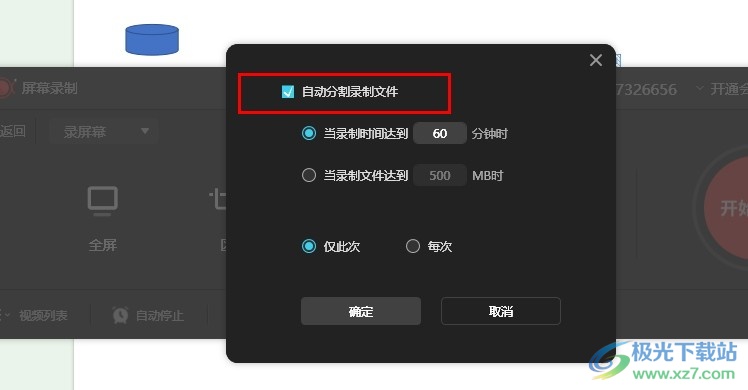
方法步驟
1、第一步,我們點擊打開電腦中的WPS軟件,然后在WPS頁面中再雙擊打開一個演示文稿進行編輯

2、第二步,進入演示文稿編輯頁面之后,我們在該頁面中先打開插入工具,然后在其子工具欄中找到視頻工具
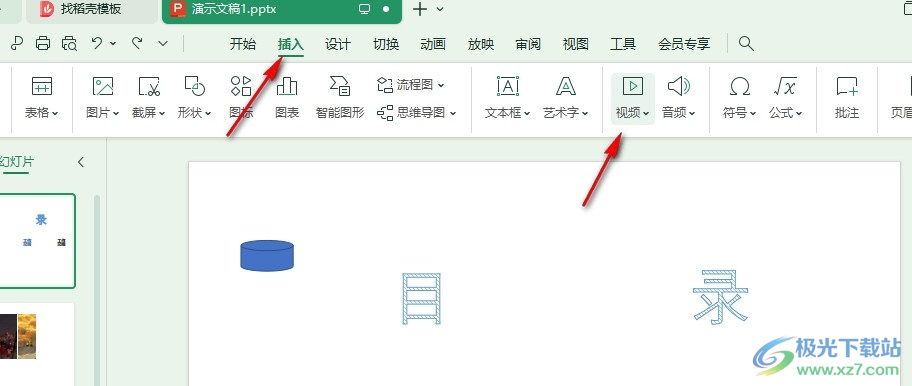
3、第三步,我們先打開視頻工具,然后在下拉列表中找到“屏幕錄制”選項,點擊打開該選項
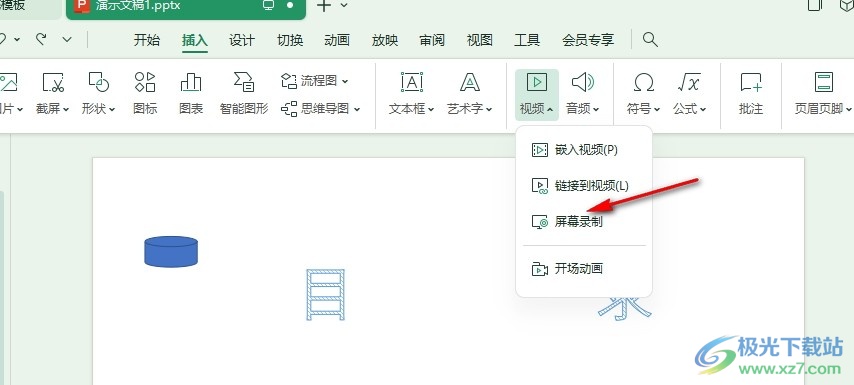
4、第四步,打開屏幕錄制彈框之后,我們在彈框頁面下方找到“自動分割”選項,點擊打開該選項
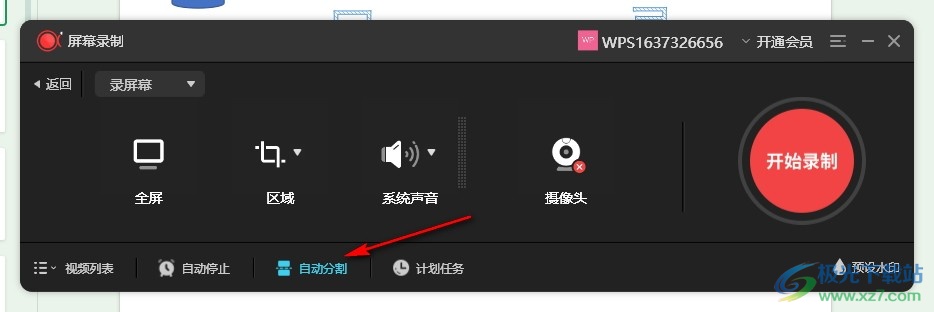
5、第五步,打開“自動分割”選項之后,我們在彈框中先勾選“自動分割錄制文件”選項,再設置好自動分割的時間,最后點擊確定選項即可
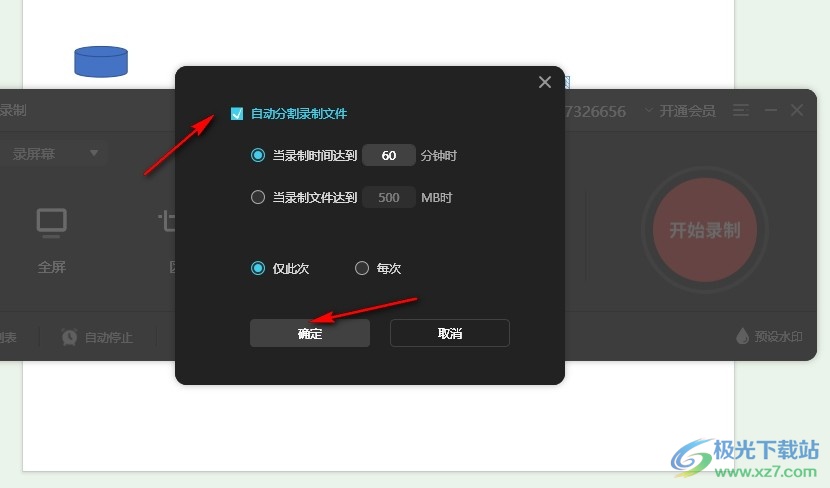
以上就是小編整理總結出的關于WPS PPT幻燈片設置自動分割錄屏文件的方法,我們進入WPS的演示文稿編輯頁面,然后在插入的子工具欄中打開視頻工具,再打開“屏幕錄制”選項,接著在屏幕錄制頁面中打開“自動分割”選項,最后完成分割設置并點擊確定選項即可,感興趣的小伙伴快去試試吧。

大小:240.07 MB版本:v12.1.0.18608環境:WinAll, WinXP, Win7, Win10
- 進入下載
相關推薦
相關下載
熱門閱覽
- 1百度網盤分享密碼暴力破解方法,怎么破解百度網盤加密鏈接
- 2keyshot6破解安裝步驟-keyshot6破解安裝教程
- 3apktool手機版使用教程-apktool使用方法
- 4mac版steam怎么設置中文 steam mac版設置中文教程
- 5抖音推薦怎么設置頁面?抖音推薦界面重新設置教程
- 6電腦怎么開啟VT 如何開啟VT的詳細教程!
- 7掌上英雄聯盟怎么注銷賬號?掌上英雄聯盟怎么退出登錄
- 8rar文件怎么打開?如何打開rar格式文件
- 9掌上wegame怎么查別人戰績?掌上wegame怎么看別人英雄聯盟戰績
- 10qq郵箱格式怎么寫?qq郵箱格式是什么樣的以及注冊英文郵箱的方法
- 11怎么安裝會聲會影x7?會聲會影x7安裝教程
- 12Word文檔中輕松實現兩行對齊?word文檔兩行文字怎么對齊?
網友評論